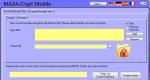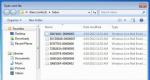როგორ დააკონფიგურიროთ ოპერატიული მეხსიერება BIOS-ში. აპარატურა - BIOS-ის დაყენება, ოპერატიული მეხსიერების მენეჯმენტი, ქეში მეხსიერების მენეჯმენტი, ვიდეო ქვესისტემა და მყარი დისკის მართვა როგორ ჩართოთ მეორე ოპერატიული მეხსიერება BIOS-ში
გაქვთ პრობლემები თქვენი კომპიუტერის მუშაობასთან დაკავშირებით? როგორც ჩანს, პროცესორი სწრაფია და საკმარისი მეხსიერებაა, ვიდეოკარტა კი უახლესი, მაგრამ ჩემო ძვირფასო და საყვარელ ვინდოუსს უსასრულოდ აგდებს იდუმალი სურათები, როგორიცაა: "სისტემას საგრძნობლად აკლია რესურსები..." ? არ ინერვიულოთ და არ იჩქაროთ მაღაზიაში. ჯერ შეეცადეთ სწორად გამოიყენოთ ინსტრუმენტები თქვენი კომპიუტერის ოპერატიული მეხსიერების ოპტიმიზაციისთვის. ამ ხელსაწყოებიდან მთავარი უდავოდ არის BIOS.
დავიწყოთ?
ჩიპსეტის მახასიათებლების დაყენება
როგორც წესი, აქ შეგიძლიათ RAM და ქეში აცეკვოთ თქვენს მელოდიაზე, დააკონფიგურიროთ PCI, ISA და AGP ავტობუსების მუშაობა და ასევე ააწყოთ I/O პორტები მათი ზომის მიხედვით. ჯერ მოდის მეხსიერების პარამეტრები და ჩვენ ამას გავაკეთებთ.
AUTO კონფიგურაცია(სახელი თავისთავად საუბრობს). ის აკეთებს ტრივიალურ რამეს - ავტომატურად აკონფიგურირებს მეხსიერების ძირითად პარამეტრებს. ეს ელემენტი გავლენას არ ახდენს უფრო ზუსტ პარამეტრებზე. როგორც კი აირჩევთ სხვა მნიშვნელობებს, გარდა Manual ან Disabled, ზოგიერთი პარამეტრი დაუყოვნებლივ მიუწვდომელია ცვლილებისთვის. აქვს ინტუიციური პარამეტრები:
60 ns - კონფიგურაცია, რომელიც შესაფერისია 60 ns მეხსიერებისთვის უმეტეს შემთხვევაში;
70 ns - იგივე, მაგრამ 70 ns მეხსიერებისთვის;
გამორთულია ან ხელით — საშუალებას გაძლევთ ხელით დააყენოთ სასურველი მნიშვნელობები.
DRAM RAS# წინასწარი დატენვის დრო(წინასწარ დატენვის დრო RAS-ის მიხედვით). პარამეტრი, რომელიც განსაზღვრავს სისტემის ავტობუსის საათის ციკლების რაოდენობას RAS სიგნალის წარმოქმნისთვის. რაც უფრო დაბალია ეს მნიშვნელობა, მით უფრო სწრაფად იმუშავებს მეხსიერება. თუმცა, ყველა მეხსიერებას არ შეუძლია გაუძლოს წინასწარ დატენვის ასეთ ხანმოკლე დროს, ამიტომ შეიძლება მოხდეს "გამართვები". შესაძლო ვარიანტები:
3 - უკეთესი, უფრო სწრაფი, უფრო მაღალი. ზოგადად, ჩვენ გავიმარჯვებთ;
DRAM R/W Leadoff დრო(დაყოვნება, ასევე ცნობილი როგორც ლოდინის მდგომარეობა - მეხსიერების ოპერაციების შესასრულებლად მომზადებისას). ეს განსაზღვრავს ავტობუსის საათის ციკლების რაოდენობას წაკითხვისა და ჩაწერის ოპერაციების შესრულებამდე. წაკითხვის მნიშვნელობა პირველ რიგში მოდის, რასაც მოჰყვება ხაზი (/) ჩაწერისთვის.
8/7 - მეხსიერებისთვის ხელის მუხრუჭით;
7/5 - მეხსიერებისთვის "გავრცელებით".
DRAM RAS CAS-ის დაყოვნება(დაყოვნება RAS და CAS სიგნალებს შორის). საზიზღარია, არა? რა სახის დემონები არიან ეს - CAS და RAS? მეხსიერება ორგანიზებულია მატრიცის სახით და შესაბამისად, სასურველ უჯრედამდე მისასვლელად, უნდა მიუთითოთ მწკრივი და სვეტი. ასე რომ, RAS (Row Access Strobe) და CAS (Column Access Strobe) არის სწორედ ის სიგნალები, რომლებიც შესაძლებელს ხდის უჯრედამდე მისვლას. ეს სიგნალები არ მუშაობს პარალელურად და ეს პარამეტრი განსაზღვრავს მათ შორის საათის ციკლების შეფერხებას. სიტყვა "დაყოვნება" აღარ არის კარგი, ამიტომ რაც ნაკლებია, მით უკეთესი.
3 - ცალსახა ნელი გონებამახვილი, სამი ნაბიჯი ბრძანების გასაგებად;
2 არის ის, რაც გჭირდებათ.
სწრაფი RAS#-მდე CAS#-ის დაყოვნება(ინტერვალი RAS და CAS სიგნალებს შორის). აქვს იგივე მნიშვნელობა, რაც DRAM RAS-ს CAS Delay-ს. თუმცა, აქ დავალება ნაგულისხმევია, ამიტომ არ არსებობს გზა იმის გაგება, თუ რას ნიშნავს BIOS:
ჩართულია - ალბათ ორი დაყოვნების ციკლი;
გამორთულია - სტანდარტული სამი ზოლი.
DRAM წაკითხვის ადიდებული დრო(მეხსიერებიდან წაკითხვის დრო პარტიულ რეჟიმში). Batch რეჟიმი მარტივია - პირველ ნაწილში ხდება მეხსიერების სპეციფიკური ზონის წვდომა, ხოლო დანარჩენ ნაწილებში ხდება თავად კითხვა. ნაკლები უკეთესია. იღებს მნიშვნელობებს:
სპეკულაციური Leadoff(წაკითხვის წინსვლის სიგნალის მიწოდება). თუ ჩართულია, მეხსიერების კონტროლერი შეძლებს წაკითხვის სიგნალის გაცემას მისამართის დეკოდირებაზე ცოტა ადრე. სტანდარტული მნიშვნელობები:
ჩართულია - მიეცით კონტროლერს ასეთი თავისუფლება;
ინვალიდები - დაიცავით რეჟიმი!
შემობრუნების ჩასმა(შეფერხება თანმიმდევრულ ოპერაციებს შორის). მოიცავს დამატებით საათის ციკლს მეხსიერების წვდომის ორ თანმიმდევრულ ციკლს შორის. თუ ჩართულია (ჩართულია), შესრულება ოდნავ შემცირდება, მაგრამ შეიძლება იყოს შემთხვევები, როდესაც მეხსიერება იდეალურად მუშაობს მინიმალური შეფერხებით სხვა პარამეტრებში მხოლოდ ამ დამატებითი საათის არსებობის შემთხვევაში. ამ შემთხვევაში ჯობია მისი დატოვება, ვიდრე წაკითხვისა და წერის დაგვიანების გაზრდა. თუ ყველაფერი უკვე "თაიგულშია", მაშინ უმჯობესია გამორთოთ იგი. შეიძლება ასე რეაგირებდეს:
ჩართულია - დავისვენებ;
ინვალიდი - სტახანოველივით ვიმუშავებ.
მონაცემთა მთლიანობა (PAR/ECC)(მონაცემთა მთლიანობა, პარიტეტული გარჩევადობა ან ECC). უმეტესი ჩვენგანისთვის ეს შეუსაბამოა. შეცდომების კორექტირების კონტროლის (ECC) მეხსიერება ძალიან ძვირია სახლის გამოყენებისთვის და პარიტეტული მეხსიერება დიდი ხანია მოძველებულია. ამასთან, თუ თქვენ მოიპარეთ ასეთი მეხსიერების რამდენიმე მოდული სამუშაო სერვერიდან, მაშინ აზრი აქვს მისი დაყენება ჩართული (ნებადართულია). მცირე შენიშვნა - ზოგიერთი ექსპერტის შეფასებით, ასეთი მეხსიერება ჩვეულებრივზე 3-5%-ით ნელა მუშაობს.
ჩართულია - თუ მეხსიერება არის ECC, მაშინ შეიძლება გამოსწორდეს ერთი ბიტიანი შეცდომა;
ინვალიდი - მე არაფერზე არ ვარ პასუხისმგებელი, ეს ყველაფერი კოსმიური გამოსხივების ბრალია და ის თავისით მოვიდა.
DRAM ECC/PARITY აირჩიეთ(შეცდომის გამოსწორების რეჟიმის შერჩევა). ჩემი აზრით, ყველაფერი გასაგებია. იღებს მნიშვნელობებს:
პარიტეტი - ჩვეულებრივი პარიტეტი: თუ შეცდომაა, მაშინ მანქანა უბრალოდ „გაჩერდება“ წარუმატებლობის შეტყობინებით;
ECC - შეცდომის კონტროლის კორექტირება. თუ ერთი ბიტი "დახრილია", მაშინ ვასწორებთ და გადავდივართ, წინააღმდეგ შემთხვევაში ის "კიდია".
ზოგიერთ სისტემას აქვს როგორც ჩვეულებრივი SIMM, ასევე DIMM სლოტები, ამიტომ არის სპეციალიზებული პარამეტრები SDRAM მეხსიერებისთვის.
SDRAM კონფიგურაცია(SDRAM კონფიგურაცია). აქ BIOS წყვეტს, თავად გაუმკლავდეს პარამეტრებს, ან დატოვოს ეს მომხმარებლის სინდისზე. საკმაოდ ბევრი ვარიანტია:
SPD-ით - მონაცემები აღებულია SPD-დან (მეხსიერების მოდულების მიკროსქემა, რომელიც შეიცავს დროის ყველა მონაცემს);
7 ns - შეხედეთ მოდულს, იხილეთ 7 ns, დააყენეთ ეს მნიშვნელობა. თქვენ შეგიძლიათ დააყენოთ ის კარგ მოდულებზე (8 ns), მაგრამ სტაბილურობა თქვენს სინდისზე იქნება. BIOS ითვლის ამ პარამეტრებს მეხსიერების საფუძველზე, რომელსაც შეუძლია იმუშაოს 143 MHz-ზე;
8 ns - იგივე, მაგრამ 8 ns მეხსიერებისთვის (125 MHz-ზე მუშაობის უნარი);
გამორთულია ან მექანიკური — ხელით დაყენება.
SDRAM RAS წინასწარ დატენვის დრო(RAS წინასწარ დატენვის დრო სინქრონული მეხსიერებისთვის). ეს პარამეტრი მნიშვნელობით ჰგავს DRAM RAS# Precharge Time-ს, მაგრამ არ აქვს აშკარა მნიშვნელობა. იღებს შემდეგ მნიშვნელობებს:
სწრაფი - სწრაფი დატენვა (უკეთესი);
ნელი - ნელი დატენვა.
SDRAM (CAS Lat/RAS-to-CAS)(CAS და RAS სიგნალების დაყოვნება CAS-ზე). კომბინირებული პარამეტრი, რომელიც განსაზღვრავს CAS სიგნალის ხანგრძლივობას და RAS და CAS სიგნალებს შორის დაყოვნებას. პროცესორის სიჩქარე, ისევე როგორც მეხსიერების ხარისხი, დიდ გავლენას ახდენს ამ პარამეტრის შეცვლის უნარზე, ამიტომ ფრთხილად იყავით:
2/2 - მაქსიმალური შესრულება;
3/3 - მეტი საიმედოობა.
SDRAM CAS RAS-ის გადადება(დაყოვნება CAS-სა და RAS-ს შორის). აბსოლუტურად იგივე გაშიფვრა, როგორც DRAM CAS-ის RAS Delay-ში.
SDRAM CAS# შეყოვნება(CAS შეყოვნება სინქრონული მეხსიერებისთვის). ჩვენთვის ცნობილი CAS ასევე ზოგჯერ საჭიროებს დასვენებას. შეგიძლიათ დააყენოთ ორიდან ერთი:
2T - ორი ციკლი;
3T - სამი ციკლი.
SDRAM ბანკების დახურვის პოლიტიკა(როგორ სწორად დავხუროთ ქილები). მაგრამ არა ის, რომლებშიც კიტრი მწნილია. ამ პარამეტრის გამოჩენა 440LX ჩიპსეტის პრობლემებს გვმართებს, რომელშიც ორბანკიანი მეხსიერება მუშაობდა, ვთქვათ, ცუდად. თუ ყველაფერი კარგადაა, დატოვე ეს პარამეტრი, თუ არა, ექსპერიმენტი. მიღებული მნიშვნელობები:
Page Miss — ღირებულება ორ ბანკიანი მეხსიერებისთვის;
არბიტრაჟი - ოთხბანკიანი მეხსიერებისთვის.
DRAM უმოქმედო ტაიმერი(პასიური მდგომარეობის ტაიმერი). განსაზღვრავს მეხსიერების გვერდების დახურვის დროს. არ აქვს რაიმე მნიშვნელოვანი გავლენა შესრულებაზე. იღებს მნიშვნელობებს 0-დან 32-მდე (საათის ციკლებში).
სნუპი წინ(წინ უყურებს). ის ჩართულია PCI-სა და მეხსიერებას შორის მონაცემთა ნაკადის გაცვლის დაშვებით (ჩართული) ან აკრძალვით (გამორთული). PCI ავტობუსზე პერიფერიული მოწყობილობების უფრო ეფექტური მუშაობისთვის უმჯობესია ჩართოთ.
მასპინძელი ავტობუსი სწრაფი მონაცემების მზადაა(სწრაფი მონაცემების ხელმისაწვდომობა მთავარ ავტობუსზე). საშუალებას გაძლევთ ამოიღოთ მონაცემები ავტობუსიდან სინჯის აღებისას. წინააღმდეგ შემთხვევაში, ამ ორ ოპერაციას შორის იქნება ერთი საათის ციკლის შეფერხება. უმჯობესია დაუშვათ (ჩართულია), მაგრამ თუ პრობლემები წარმოიქმნება, დააყენეთ ის გამორთულია.
განაახლეთ RAS# მტკიცება(მეხსიერების რეგენერაციისთვის საათის ციკლების რაოდენობა). DRAM (Dynamic Random Access Memory) არქიტექტურამ მიიღო თავისი სახელი, რადგან მისი თითოეული უჯრედი დამზადებულია კონდენსატორის სახით, რომელიც ერთის ჩაწერისას იტენება და იხსნება ნულის ჩაწერისას. მას შემდეგ, რაც წაკითხვის წრე განმუხტავს ამ კონდენსატორს და მისი მნიშვნელობა უდრის ერთის, დატენვა ხდება წინა დონეზე. თუ ყველამ დაივიწყა ღარიბი უჯრედი და არავინ მიმართავს მას, მაშინ ის მალე გაფუჭდება და კონდენსატორი დაითხოვება. ნათელია, რომ ინფორმაცია იკარგება, ამიტომ ყველა მეხსიერება მოითხოვს მუდმივ დატენვას. შესაბამისად, ამ მახასიათებლის გამო, მეხსიერებას დინამიური ეწოდება, რადგან ის მუდმივად უნდა დატენოს. ეს პარამეტრი ადგენს დატენვის ციკლების რაოდენობას. მიზანშეწონილია არ შეეხოთ მას ან დააყენოთ ის მნიშვნელობა, რომელიც შეესაბამება მეხსიერების მახასიათებლებს. არსებობს რწმენა, რომ რაც უფრო დაბალია ის, მით უფრო სწრაფად მუშაობს მეხსიერება.
MA Wait State(ველოდები მეხსიერებიდან კითხვის დაწყებამდე). პარამეტრი განსაზღვრავს, შეიყვანოთ თუ არა საათის დამატებითი ციკლი მეხსიერებიდან წაკითხვის დაწყებამდე. იღებს მნიშვნელობებს:
ნელი - ამატებს დამატებით დარტყმას;
SDRAM სპეკულაციური წაკითხვა(წინ წაიკითხეთ სინქრონული მეხსიერებისთვის). პარამეტრი, რომელიც არსებითად მსგავსია Speculative Lead Off-ის. იღებს მნიშვნელობებს:
ჩართულია - დაშვებული (უკეთესი);
ინვალიდი - აკრძალულია.
Spread Spectrum Modulated(მოდულირებული სპექტრის გავრცელება). გიჟური სახელი. პარამეტრი ჩართულია ელექტრომაგნიტური გამოსხივების შემცირებაში საათის გენერატორის ჭკვიანი მუშაობის გამოყენებით. თუმცა, შედეგი შეიძლება იყოს მგრძნობიარე მოწყობილობების გაუმართაობა, ამიტომ რადიაციის 6%-ით შემცირება ძნელად გამართლებულია. იღებს მნიშვნელობებს:
ჩართულია - დაშვებული;
ბრძანება თითო ციკლზე(ბრძანება საათზე). პარამეტრი იძლევა ან კრძალავს ბრძანებების შესრულებას ერთი საათის ციკლში. მნიშვნელოვნად აუმჯობესებს პროდუქტიულობას. რეკომენდებული მნიშვნელობა ჩართულია.
ტესტები
კარგი, ზოგადად, ჩვენ გადავხედეთ იმ პარამეტრებს, რომლებიც გავლენას ახდენენ მეხსიერების ქვესისტემის მუშაობაზე და ახლა დავიწყოთ მათი ტესტირება პირდაპირ. BIOS-ის თითოეულ ვერსიას აქვს ზემოთ განხილული პარამეტრების მხოლოდ ნაწილი და ჩვენს შემთხვევაში შემოწმდა პარამეტრები CAS Latency, RAS to CAS Delay, RAS Precharge Time და Command per Cycle. ტესტირება ჩატარდა მანქანაზე შემდეგი კონფიგურაციით:
ᲞᲠᲝᲪᲔᲡᲝᲠᲘ: Pentium III 700 MHz (100x7)
დედაპლატა: ASUS CUSL2 (815E)
ოპერატიული მეხსიერება: Micron PC133 (მუშაობს 100 MHz-ზე)
HDD: IBM DTJN 15 GB
ვიდეო კარტა: i752 ამაჩქარებელი ინტეგრირებული i815 ჩიპსეტში.
სისტემური მეხსიერების გრაფიკისთვის გამოყენების გამო, მეხსიერების სხვადასხვა პარამეტრებს შორის შესრულების სხვაობა მნიშვნელოვანი უნდა იყოს, როგორც ამას ცოტა ხანში დავინახავთ.
ცუდი არ არის 27,5% ზრდა, არა? მეოთხედზე მეტი. რა თქმა უნდა, გადამწყვეტი ფაქტორი იყო Command per Cycle პარამეტრი, რომელიც საშუალებას აძლევდა SDRAM მეხსიერებას გაეცნობიერებინა მისი სრული ძალა. ბევრი დედაპლატი მუშაობს ამ რეჟიმში ნაგულისხმევად და მომხმარებელს არ აძლევს ამ პარამეტრის შეცვლის უფლებას. ნებისმიერ შემთხვევაში, თუ თქვენ ყურადღებას გაამახვილებთ პირველ ოთხ პარამეტრზე, მაშინ 10.5%-იანი ზრდა, რომელიც მიიღწევა მეხსიერების პარამეტრებში უბრალოდ ჩხუბით, ძალიან შთამბეჭდავია.
ახლა გავიხსენოთ PC100-ისა და PC133-ის სპეციფიკაციები, რომელთაგან ეს უკანასკნელი ყველა გვაქებს. ვნახოთ, შეუძლია თუ არა მოწესრიგებულ PC133 მეხსიერებას კონკურენცია გაუწიოს მორგებულ PC100 მეხსიერებას სხვადასხვა პროცესორებზე და სისტემის ავტობუსის სიხშირეებზე. მაგალითად, ჩვენ გავზომეთ დრო, რომელიც სჭირდება RAR არქივერს 12,5 მბ მონაცემების დასამუშავებლად. პირველი მნიშვნელობა არის სისტემური ავტობუსის სიხშირე, მეორე არის მეხსიერების სიხშირე.
| 133 x 133 x სწრაფი (933 MHz PIII) | 133 x 133 x ნელი (933 MHz PIII) | 133 x 100 x სწრაფი (933 MHz PIII) | 133 x 100 x ნელი (933 MHz PIII) | 100 x 100 x სწრაფი (700 MHz PIII) | 100 x 100 x ნელი (700 MHz PIII) | |
| RAR, 12,5 მბ, (წმ) | 30 | 32 | 33 | 38 | 35 | 41 |
საინტერესო სურათი. განსაკუთრებით სასაცილოა ის, რომ Pentium III 700 MHz PC100-ით მორგებული მეხსიერებით აჯობა Pentium III 933 MHz დაუზუსტებელი PC100 მეხსიერებით. წინააღმდეგ შემთხვევაში, უჩვეულო არაფერია - მეხსიერების ან პროცესორის შენელებასთან ერთად, არქივის დრო იზრდება. თქვენ შეგიძლიათ ნახოთ PC133 მეხსიერების უპირატესობა დაახლოებით 10% -ით, რომელიც მაშინვე იკარგება არასწორი პარამეტრებით.
დასკვნები
მეხსიერების დაყენება საკმაოდ დამღლელი ამოცანაა. SPD–ის მთლიანი განხორციელებით, ეს ნაკლებად საჭირო გახდა - მაგრამ თუ რაიმე პრობლემა წარმოიქმნება და მეხსიერების ეჭვი არსებობს, უმჯობესია შეიარაღოთ სახელმძღვანელო და გაიაროთ პარამეტრები. ეს ასევე დაეხმარება მათ, ვისაც უყვარს პროცესორის გადატვირთვა, რადგან ზოგჯერ სტაბილური მუშაობისთვის საჭიროა აქეთ-იქით საათის რამდენიმე ციკლის დამატება. ზოგჯერ შეგიძლიათ შემთხვევით იყიდოთ დეფექტური ან ეტიკეტირებული მეხსიერება და ამ შემთხვევაში ნამდვილად არ შეგიძლიათ ჩიპსეტის დაყენების მონახულების გარეშე.
როგორ შევცვალოთ RAM-ის სიხშირე?
ოსტატის პასუხი:
ოპერატიული მეხსიერების დაყენებამ შეიძლება გააუმჯობესოს თქვენი კომპიუტერის მუშაობა მისი მუშაობის სიჩქარის 10-20%-ით გაზრდით.
RAM-ის სიხშირის გაზრდის ორი გზა არსებობს: მისი მულტიპლიკატორის ან სისტემის ავტობუსის სიხშირის შეცვლით. მეორე ვარიანტი ყველაზე უსაფრთხოა მოწყობილობისთვის, რადგან ის არ იძლევა მოულოდნელ ნახტომებს, მაგრამ საშუალებას გაძლევთ თანდათან გაზარდოთ შესრულება. ასე რომ, ჩამოტვირთეთ, დააინსტალირეთ და გაუშვით პროგრამა Speccy. "RAM" მენიუ აჩვენებს დაფის მიმდინარე ოპერაციულ სიხშირეს. შემდეგი, გადატვირთეთ კომპიუტერი. BIOS-ის გახსნის შემდეგ დააჭირეთ ღილაკს Del და გადადით Advanced მენიუში, მასში უნდა ვიპოვოთ FSB/Memory Ratio ელემენტი, თუმცა დედაპლატის მოდელიდან გამომდინარე, მას შეიძლება ჰქონდეს განსხვავებული სახელი. ამ ელემენტის დაყენებული პარამეტრი იქნება Auto, შეცვალეთ იგი Manual-ით, ეს შესაძლებელს გახდის დააყენოთ საკუთარი სიხშირე და მულტიპლიკატორის მნიშვნელობები. ახლა გაზარდეთ RAM ავტობუსის სიხშირე 20-50 ჰც-ით.
BIOS-ის მენიუს მთავარ ფანჯარაში იპოვეთ Save & Exit პუნქტი, დააწკაპუნეთ და დაელოდეთ კომპიუტერის გადატვირთვას. ახლა ჩვენ ვამოწმებთ რამდენად სტაბილურია ოპერატიული მეხსიერება. ამისათვის დააჭირეთ ღილაკს "დაწყება", შემდეგ "პანელი". მენიუში "სისტემა და უსაფრთხოება" გადადით "ადმინისტრაციაში" და გაუშვით "Windows Memory Check". შესაბამისად, ჩვენ ვადასტურებთ ამ შემოწმებისთვის საჭირო გადატვირთვის დასრულებას. კარგი შედეგების შემთხვევაში ისევ ვიმეორებთ ყველაფერს, ე.ი. გადადით BIOS მენიუში და კიდევ ერთხელ გაზარდეთ RAM-ის სიხშირე. ეს უნდა გაკეთდეს მანამ, სანამ გადამოწმების სისტემა არ აჩვენებს შეცდომას. ამის შემდეგ, ჩვენ მონაცვლეობით ვამცირებთ დროის ოთხი ტიპის ინდიკატორებს ერთი პუნქტით. თქვენ შეგიძლიათ იპოვოთ ისინი გაფართოებულ პარამეტრებში.
თუ მოულოდნელად მოხდა მარცხი და კომპიუტერი შეწყვეტს ჩატვირთვას, უბრალოდ ამოიღეთ BOIS ბატარეა მისგან გარკვეული ხნით, ეს აღადგენს ქარხნულ პარამეტრებს.
კითხვა, თუ როგორ უნდა დააყენოთ შემთხვევითი წვდომის მეხსიერების (RAM) სიხშირე BIOS-ში, შეიძლება საინტერესო იყოს მრავალი მომხმარებლისთვის. რა თქმა უნდა, უმეტეს შემთხვევაში, ამ RAM პარამეტრის ხელით დაყენების პროცედურა არ არის საჭირო, რადგან BIOS ავტომატურად ირჩევს RAM-ის საჭირო სიხშირეს მეხსიერების მოდულების ნომინალური მნიშვნელობების საფუძველზე. თუმცა, შეიძლება შეიქმნას სიტუაცია, როდესაც მომხმარებელს უნდა დააყენოს RAM სიხშირის მნიშვნელობა ნომინალურიდან განსხვავებული. BIOS-ში არსებული ზოგიერთი ვარიანტი შეიძლება დაეხმაროს მომხმარებელს ამაში.
ეს მოქმედება შეიძლება საჭირო გახდეს, მაგალითად, როგორც RAM-ის გადატვირთვის ღონისძიებების ნაწილი. ოპერატიული მეხსიერების უფრო მაღალი სიხშირე ჩვეულებრივ იძლევა გაზრდის შესრულების საშუალებას, რაც, თავის მხრივ, შეიძლება დადებითად იმოქმედოს მთელი კომპიუტერის მუშაობაზე. ამასთან, უნდა გვახსოვდეს, რომ RAM-ის სტაბილური მუშაობის მისაღწევად, მის სიხშირესთან ერთად, შეიძლება საჭირო გახდეს RAM მოდულების სხვა პარამეტრების ერთდროულად კონფიგურაცია, როგორიცაა ძაბვა და ვადები.
კომპიუტერის RAM სიხშირის პარამეტრების რეგულირება შესაძლებელია მხოლოდ შესაბამისი BIOS პარამეტრების გამოყენებით. ამასთან, უნდა გახსოვდეთ, რომ ყველა დედაპლატი არ გაძლევთ საშუალებას შეცვალოთ ეს RAM პარამეტრი. თუ თქვენს განკარგულებაში გაქვთ კომპიუტერი მსგავსი დედაპლატით, მაშინ ვერ შეძლებთ თქვენთვის საჭირო სიხშირის დაყენებას და მის მნიშვნელობად გამოყენებული იქნება RAM მოდულის ნომინალური მნიშვნელობა.
როგორ დავაყენოთ RAM სიხშირე BIOS-ში?
ამისათვის ჯერ უნდა შეხვიდეთ BIOS-ში. ეს შეიძლება გაკეთდეს კომპიუტერის გადატვირთვისას, კლავიატურაზე Del ან სხვა კლავიშის დაჭერით გადატვირთვის დროს, BIOS ვერსიის მიხედვით. BIOS-ში შესვლის შესახებ უფრო დეტალურად ვისაუბრეთ შესაბამის სტატიაში.
ასე რომ, თქვენ შედით BIOS-ში. რომელი ვარიანტი და რომელ განყოფილებაში უნდა ვნახო? ეს ასევე დამოკიდებულია BIOS ვერსიაზე. მაგალითად, AMI BIOS-ში საჭირო განყოფილებას შეიძლება ეწოდოს Advanced. ხშირად ვარიანტს ეწოდება მეხსიერების სიხშირე, მეხსიერების საათი ან დრამის საათი. ზოგადად, თქვენ უნდა მოძებნოთ ვარიანტი, რომელსაც თავის სახელში აქვს, ერთი მხრივ, სიტყვები Memory, Mem, DRAM ან SDRAM, ხოლო მეორეს მხრივ, სიტყვები Frequency ან Clock.
BIOS-ში მეხსიერების სიხშირის დაყენება შესაძლებელია ორი ძირითადი გზით: მნიშვნელობის პირდაპირ მითითებით და სისტემის ავტობუსის სიხშირესა და მეხსიერების ავტობუსის სიხშირეს შორის ურთიერთობის მითითებით. ამ უკანასკნელ შემთხვევაში, ოფციონის სახელი ჩვეულებრივ შეიცავს სიტყვას Ratio. მაგალითად, ასეთ ვარიანტს შეიძლება ეწოდოს სისტემა/მეხსიერების სიხშირის თანაფარდობა.
ასევე, პირდაპირი მნიშვნელობების არჩევის შესაძლებლობის გარდა, ოფცია შეიძლება შეიცავდეს Auto (By SPD) მნიშვნელობის არჩევის შესაძლებლობას. ეს მნიშვნელობა ჩვეულებრივ დაყენებულია ნაგულისხმევ ვარიანტზე. ეს გულისხმობს, რომ BIOS იყენებს RAM-ის ნომინალურ სიხშირეებს, რომლებიც, როგორც წესი, აღებულია სპეციალური SPD ჩიპიდან, რომელიც იმყოფება თითოეულ RAM მოდულზე.
საჭირო სიხშირის მნიშვნელობის დაყენების შემდეგ, თქვენ მოგიწევთ კომპიუტერის გადატვირთვა, BIOS-ში განხორციელებული ცვლილებების შენახვისას. ზოგიერთ შემთხვევაში, შეიძლება რამდენიმე მცდელობა დასჭირდეს RAM-ის სიხშირის დაყენებას, რაც უნდა განმეორდეს მანამ, სანამ არ მოიძებნება ოპტიმალური მნიშვნელობა, რომლითაც კომპიუტერი იმუშავებს სტაბილურად. კერძოდ, Windows 7-ში მომხმარებელს შეუძლია გამოიყენოს ჩაშენებული Windows Memory Test პროგრამა, რომელიც მდებარეობს მართვის პანელის ადმინისტრაციული ხელსაწყოების განყოფილებაში, რათა შეამოწმოს ოპერატიული მეხსიერება.
უნდა გვახსოვდეს, რომ არ არის რეკომენდებული ოფციონის სიხშირის მნიშვნელობების დაყენება მეხსიერების ჩიპების ნომინალურ მნიშვნელობებზე ბევრად უფრო მაღალი, რადგან ამ შემთხვევაში მეხსიერების მოდულები შეიძლება ჩავარდეს. გარდა ამისა, უნდა გახსოვდეთ, რომ ოპერაციული სიხშირის გაზრდამ შეიძლება გამოიწვიოს RAM ჩიპების სითბოს გაფრქვევა, რაც, თავის მხრივ, შეიძლება გამოიწვიოს სისტემის განყოფილების დამატებითი გაგრილების საჭიროება.
დასკვნა
ტყუილად არ არის, რომ კომპიუტერს ზოგჯერ "ტვინს" უწოდებენ, რადგან კომპიუტერის გამოთვლითი სიმძლავრე დიდწილად დამოკიდებულია მის ფუნქციონირებაზე, მოცულობასა და სიჩქარეზე. თუმცა, მომხმარებელს ყოველთვის არ შეუძლია დაინსტალიროს ყველაზე სწრაფი (და ეს უმეტეს შემთხვევაში ნიშნავს ყველაზე ძვირადღირებულ ოპერატიული მეხსიერებას). ამიტომ, ასეთ სიტუაციებში, როდესაც საჭიროა კომპიუტერის შესაძლებლობების მაქსიმალური გამოყენება, ოპერატიული მეხსიერების გადატვირთვა შეიძლება სამაშველოში მოვიდეს, რაც ხორციელდება სპეციალურად ამ მიზნით შემუშავებულ BIOS-ის ვარიანტებში სიხშირის მნიშვნელობების დაყენებით. უმეტეს შემთხვევაში, საჭირო მნიშვნელობების დაყენების პროცესი ძალიან მარტივია და ცოტა დრო სჭირდება. ამასთან, საჭირო სიხშირის დაყენებისას უნდა გახსოვდეთ, რომ მიზანმიმართულად არასწორი მნიშვნელობების არჩევამ შეიძლება გამოიწვიოს კომპიუტერის არასწორი მუშაობა, ოპერაციული სისტემის გაყინვა და RAM მოდულების უკმარისობაც კი.
ყველა მომხმარებელი ხშირად ხვდება დაბალ მეხსიერებას კომპიუტერზე. არ არის საკმარისი ადგილი სამუშაო მასალის შესანახად, ფილმების ჩამოსატვირთად, კომპიუტერი არ თამაშობს თამაშებს მაღალი ხარისხის პარამეტრებით, იყინება, ინტერნეტი ნელა მუშაობს, აუტანელია კომპიუტერთან დროის გატარება.
თქვენ შეგიძლიათ გაზარდოთ კომპიუტერის შესრულება შემთხვევითი წვდომის მეხსიერების (RAM) რაოდენობის გაზრდით. არსებობს რამდენიმე ვარიანტი, თუ როგორ უნდა გავაკეთოთ ეს. ამ პრობლემის შესანიშნავი გამოსავალია ახალი მეხსიერების ბარათის შეძენა, რომელსაც აქვს საკმარისი თავისუფალი ადგილი დაზოგვისთვის. მაგრამ თუ თქვენი ფინანსური მდგომარეობა დროებით ზღუდავს ამ შესაძლებლობას, მაშინ მოდით უფრო დეტალურად განვიხილოთ RAM-ის რაოდენობის გაზრდის მეთოდები ფულის დახარჯვის გარეშე.
დააჩქარეთ თქვენი კომპიუტერი გვერდის ფაილის გამოყენებით და გაზარდეთ ვირტუალური მეხსიერება
ყველაფერი, რაც არ ჯდება RAM-ში, ინახება მყარ დისკზე პეიჯინგის ფაილში. როგორც წესი, Windows ავტომატურად ადგენს ასეთი ვირტუალური ქეშის ზომას, მაგრამ თუ არის დეფიციტი, შეიძლება გაიზარდოს. ამისათვის თქვენ არ უნდა იყოთ პროგრამისტი, უბრალოდ მიჰყევით ქვემოთ მოცემულ ინსტრუქციას:

swap ფაილისთვის გამოიყენეთ დისკი, რომელსაც აქვს მეტი თავისუფალი ადგილი. არ აირჩიოთ სისტემის დისკი ამ მიზნით.
Windows 8-ში ვირტუალური ქეშის და პეიჯინგის კონფიგურაციის ადგილის პოვნა მარტივია. მიჰყევით ქვემოთ მოცემულ აღწერილობებს:
- დახრილის გამოყენებით გახსენით მენიუ და დააჭირეთ "ძებნა".
- მარჯვენა კუთხეში ნახავთ საძიებო ზოლს, შეიყვანეთ მასში სისტემის თვისებების შესრულება და დააჭირეთ Enter.
- გამოჩნდება "შესრულების პარამეტრები" ფანჯარა; იპოვეთ "Advanced" ჩანართი.
- სვეტში "ვირტუალური მეხსიერება" დააწკაპუნეთ ღილაკზე "Change" და ამიერიდან ჩვენ ყველაფერს ვაკეთებთ ისე, როგორც ზემოთ მოცემულ ინსტრუქციებში.
ვირტუალური ქეშის გაზრდა არ გიხსნით RAM-ის ნაკლებობის პრობლემას, მაგრამ მხოლოდ ოდნავ დააჩქარებს თქვენს კომპიუტერს.
RAM-ის გაფართოება ფლეშ დრაივის გამოყენებით
შესანიშნავი მეთოდი თქვენი კომპიუტერისთვის დამატებითი ოპერატიული მეხსიერების შესაქმნელად. ის ახლახან გამოჩნდა Microsoft-ის Ready Boost ტექნოლოგიის წყალობით. ცოტა ადამიანი მიმართავს ამ მეთოდს ამ სიახლის შესახებ არცოდნის გამო.
Ready Boost პროგრამა საშუალებას გაძლევთ გააფართოვოთ თქვენი კომპიუტერის RAM-ის რაოდენობა ფლეშ დისკზე ან სხვა გარე შენახვის მოწყობილობაზე (SD ბარათი, SSD დისკი) თავისუფალი სივრცის გამოყენებით, რომელიც ასრულებს ინფორმაციის შემცველი დამატებითი ქეში მოწყობილობის როლს.
OP-ის გაზრდას Ready Boost პროგრამის გამოყენებით აქვს საკუთარი მოთხოვნები; თუ ფლეშ ბარათი მათ არ აკმაყოფილებს, პროგრამა არ დაინსტალირდება. ძირითადი მოთხოვნები:
- ჩაწერის სიჩქარე 1,75 მბ/წმ, 512 კბ ბლოკები;
- კითხვის სიჩქარე მინიმუმ 2.5 მბ/წმ, ბლოკები 512 კბ;
- ფლეშ დისკზე მინიმალური თავისუფალი ადგილი არის 256 მეგაბაიტი.
შესაფერისი დისკის არჩევის შემდეგ, შეგიძლიათ დაიწყოთ ფუნქციის დაკავშირება, რომელიც საშუალებას გაძლევთ არა მხოლოდ გაზარდოთ ქეშის ზომა, არამედ დააჩქაროთ თქვენი კომპიუტერი. Დავიწყოთ:
- ჩადეთ არჩეული დისკი სისტემის ერთეულის კონექტორში და გადადით მენიუში.
- დისკების ჩამონათვალს შორის იპოვეთ ახალი დაკავშირებული მოწყობილობა (ფლეშ დრაივი), დააწკაპუნეთ დახრილზე (დააწკაპუნეთ მარჯვენა ღილაკით).
- ცხრილში, რომელიც გამოჩნდება, იპოვეთ პუნქტი "თვისებები". დავაჭიროთ.
- ახალ ცხრილში „თვისებები: მოსახსნელი დისკი“, მოძებნეთ Ready Boost ხაზი, მონიშნეთ ყუთი, დააყენეთ საჭირო ქეშის ზომა და დაადასტურეთ მოქმედება ღილაკზე „OK“ დაწკაპუნებით.

შემდეგ დაელოდეთ ცოტას, სანამ სისტემა დაასრულებს განახლებული პარამეტრების დაყენებას.
გაზარდეთ ოპერატიული მეხსიერება BIOS-ის პარამეტრებში
BIOS-ის ვერსიების უმეტესობა საშუალებას გაძლევთ ხელით დააკონფიგურიროთ RAM-ის რაოდენობა. BIOS-ში შეგიძლიათ დააჩქაროთ ქეში დროის შემცირებით, მაგრამ ასეთი მანიპულაციების შემდეგ თქვენ უნდა შეამოწმოთ სისტემა, რათა თავიდან აიცილოთ გაუმართაობა.
- ჯერ შევდივართ BIOS-ში. ამისათვის, სისტემის ჩატვირთვისას დააჭირეთ კლავიშთა კომბინაციას, ყველაზე ხშირად Delete, F2 ან Ctrl-Alt-Esc.
- BIOS პროგრამის მენიუში მოძებნეთ და დააწკაპუნეთ ხაზზე Video Ram ან, პროგრამის მიხედვით, Shared Memory.
- შემდეგი, იპოვეთ DRAM Read Timing ხაზი და შეამცირეთ დროების (ციკლების) რაოდენობა RAM-ში. ნაკლები ციკლი ნიშნავს სისტემის უკეთ მუშაობას. ძალიან დიდი შემცირება უარყოფითად იმოქმედებს აღჭურვილობის მუშაობაზე, ამიტომ არ გადააჭარბოთ მას.
- როდესაც დაასრულებთ ცვლილებების შეტანას მეხსიერების კონფიგურაციაში, შეინახეთ პარამეტრები და გამოდით BIOS-დან.
გახსოვდეთ, RAM-ის გაზრდა BIOS-ში შეიძლება გამოიწვიოს სხვა პარამეტრების ცვლილება.
ტევადობის გაფართოება მეხსიერების მოდულების გამოყენებით
ქეშის გაფართოების ეს მეთოდი მოითხოვს მცირე ფინანსურ ინვესტიციას, მაგრამ ასი პროცენტით ეფექტურია.
დედაპლატს აქვს რამდენიმე უჯრედი მეხსიერების მოდულების დასაყენებლად, რაც საშუალებას გაძლევთ დააინსტალიროთ არა ერთი, არამედ რამდენიმე დაფა კომპიუტერზე RAM-ის გაზრდის მიზნით.
თუ ფინანსურად შეუძლებელია დიდი მეხსიერების ბარათის შეძენა, შეიძინეთ დამატებითი მოდული და დააინსტალირეთ არსებული ოპერატიული მეხსიერების გვერდით.
მოდულების დაყენება RAM-ის გაზრდის ეფექტური საშუალებაა, მაგრამ შეძენამდე უნდა დარწმუნდეთ, რომ დედაპლატს აქვს უფასო კონექტორები, ასევე რა სტანდარტებს უჭერს მხარს. არსებობს რამდენიმე ტიპის ოპერატიული მეხსიერება, თუ არასწორს იყიდით, მოდული არ ჯდება დედაპლატის კონექტორში. თქვენ შეგიძლიათ გაიგოთ კომპიუტერის ოპერატიული მეხსიერების ტიპი დაფაზე არსებული ნომრით, რომელიც უკვე დამონტაჟებულია დედაპლატზე. უფასო კონექტორი არ არის, შეცვალეთ ძველი დაფა ახლით, უფრო დიდით.
დააინსტალირეთ დაფა ფრთხილად ისე, რომ არაფერი დაარღვიოს. ჩადეთ მოდული მანამ, სანამ არ მოისმენთ დამახასიათებელ დაწკაპუნებას, რაც ნიშნავს, რომ ის უსაფრთხოდ არის დამაგრებული.
ამის შემდეგ, ჩართეთ კომპიუტერი და შეამოწმეთ ოპერატიული მეხსიერება. მეტი საცავის ადგილია - ყველაფერი კარგად წავიდა, არა, შემდეგ გამორთეთ დენი და სცადეთ ხელახლა.
ზემოაღნიშნული მეთოდები გააფართოვებს თქვენი კომპიუტერის ქეშის ზომას, აუმჯობესებს მის მუშაობას. მაგრამ გახსოვდეთ, განახორციელეთ ყველა მანიპულაცია სისტემაში ფრთხილად და ნელა, რათა თავიდან აიცილოთ კომპიუტერის დაზიანება.
ბევრს შეცდომით სჯერა, რომ RAM-ის დაყენება ისეთივე მარტივია, როგორც მსხლის დაბომბვა, სავარაუდოდ არ არის საჭირო მისი კონფიგურაცია და საერთოდ არ აქვს აზრი მისი გადატვირთვას. სინამდვილეში, ყველაფერი ბევრად უფრო რთულია და ახლა მე გეტყვით კითხვებისა და პასუხების სახით, თუ როგორ უნდა გამორთოთ მაქსიმალური შესრულება RAM-დან.
რედაქტორები მადლობას უხდიან კომპანიებს, რომლებმაც გულთბილად მიაწოდეს მეხსიერების ნაკრები და დედაპლატები ტესტირებისთვის.
შესაძლებელია თუ არა სხვადასხვა მოდელის, ბრენდისა და სიხშირის მეხსიერების გაერთიანება?
თეორიულად, კომპიუტერს შეუძლია გამოიყენოს რამდენიმე RAM მოდული არა მხოლოდ სხვადასხვა მწარმოებლისგან, არამედ სხვადასხვა სიხშირით. ამ შემთხვევაში, მთელი მეხსიერება იმუშავებს ყველაზე ნელი მოდულის სიხშირით. მაგრამ პრაქტიკაში შეიძლება წარმოიშვას შეუთავსებლობის კონფლიქტები: კომპიუტერი შეიძლება საერთოდ არ დაიწყოს, ან პერიოდული OS-ის ავარია მოხდეს. ამიტომ, უმჯობესია დაუყოვნებლივ შეიძინოთ ოპერატიული მეხსიერება ორი ან ოთხი მოდულის კომპლექტში, განსაკუთრებით თუ აპირებთ გადატვირთვას. მოდულები ერთი და იგივე ნაკრებიდან იყენებენ ჩიპებს ერთიდაიგივე პარტიიდან და აქვთ იდენტური გადატვირთვის პოტენციალი.

რამდენად სასარგებლოა მრავალარხიანი მეხსიერების რეჟიმი?
ყველა თანამედროვე Intel და დესკტოპის პროცესორის პლატფორმა მხარს უჭერს მინიმუმ ორარხიან მეხსიერებას. თავის მხრივ, Intel Core i7 Gulftown და Intel Xeon Nehalem და Westmere პროცესორები მხარს უჭერენ სამ არხიან რეჟიმს, ხოლო AMD Opteron 6000 სერია, Intel Core i7 LGA 2011 და Xeon E5 და E7 მხარს უჭერენ ოთხარხიან რეჟიმს (რვა მეხსიერების სლოტი).

ორარხიანი მეხსიერების რეჟიმი პროცესორს მატებს 5-დან 10 პროცენტამდე შესრულებას, ხოლო ინტეგრირებული გრაფიკული ამაჩქარებელი - 50 პროცენტამდე. ამიტომ AMD A8-7600 პროცესორზე აწყობისას ინტეგრირებული Radeon R7 გრაფიკით, ჩვენ მკაცრად გირჩევთ გამოიყენოთ ორი მეხსიერების მოდული.
თუ თქვენ გაქვთ მხოლოდ ორი მეხსიერების მოდული და დედაპლატა ოთხი DIMM სლოტით, მნიშვნელოვანია არ დაუშვათ შეცდომა ინსტალაციის ბრძანებაში. ასე რომ, ორარხიანი რეჟიმის გამოსაყენებლად, მოდულები უნდა ჩასვათ კონექტორებში ერთი, ანუ პირველი და მესამე, ან მეორე და მეოთხე. ალბათ მეორე ვარიანტი უფრო უნივერსალურია, რადგან პირველი სლოტი შეიძლება დაფაროს დიდი პროცესორის გამაგრილებით, როგორიცაა . თუმცა, მეხსიერებისთვის და დაბალი პროფილის რადიატორებისთვის ეს პრობლემა არ არის.

შეგიძლიათ შეამოწმოთ ნამდვილად მუშაობს თუ არა მეხსიერება ორარხიან რეჟიმში AIDA64 აპლიკაციის გამოყენებით (მენიუ პუნქტი „ტესტი ქეში და მეხსიერება“). იგივე პროგრამა დაგეხმარებათ გაზომოთ მეხსიერების მუშაობა გადატვირთვის წინ და შემდეგ.

როგორ დავარეგულირო მეხსიერების სიხშირე და დრო?
ინსტალაციისთანავე, ოპერატიული მეხსიერება ხშირად მუშაობს მისი მინიმალური სიხშირით, ან იმ სიხშირით, რომელსაც პროცესორი ოფიციალურად უჭერს მხარს. მაგალითად, 2400 MHz HyperX Savage Intel Core i3-4130 პროცესორზე სტანდარტულად მუშაობდა მხოლოდ 1600 MHz სიხშირით. თქვენ შეგიძლიათ დააყენოთ მეხსიერების მაქსიმალური სიხშირე დედაპლატის BIOS-ის პარამეტრებში: ხელით ან Intel XMP ტექნოლოგიის გამოყენებით (მხარდაჭერილია თუნდაც AMD დედაპლატებით).

თუ ხელით აირჩევთ 2400 MHz, მეხსიერება იმუშავებს სტანდარტული დროებით (ლატენციებით) ამ სიხშირისთვის 11-14-14-33. მაგრამ პრაქტიკაში, HyperX Savage-ს შეუძლია სტაბილურად იმუშაოს იმავე სიხშირით უფრო დაბალი დროებით. მაგრამ ეს არის მაღალი სიხშირეების და დაბალი დროის თანაფარდობა, რაც უზრუნველყოფს მეხსიერების მაღალ შესრულებას.

ყოველი დროის მნიშვნელობის ხელით არჩევის თავიდან ასაცილებლად, Intel-მა შეიმუშავა ტექნოლოგია, სახელწოდებით Extreme Memory Profile. ის საშუალებას გაძლევთ აირჩიოთ ოპტიმალური მეხსიერების პროფილი, რომელიც წინასწარ მომზადებულია მწარმოებლის მიერ, სიტყვასიტყვით ორი დაწკაპუნებით. ასე რომ, HyperX Savage-ის ჩვენი ვერსია მხარს უჭერს ორ XMP პროფილს: 2400 MHz 11-13-14-32 და 2133 MHz 11-13-13-30. პირველი აქტუალურია, მაგალითად, დედაპლატისთვის, რომელსაც აქვს მეხსიერების გადატვირთვა 3300 MHz-მდე, ხოლო მეორე დედაპლატისთვის, რომელშიც RAM სიხშირე შეზღუდულია 2133 MHz-მდე.
როგორ მოვახდინოთ მეხსიერების გადატვირთვა?
რაღაცის (პროცესორის, ვიდეო ბარათის, მეხსიერების) გადატვირთვა ყოველთვის ლატარიაა: ერთ ეგზემპლარს შეუძლია კარგად გადატვირთვა, მეორეს, ზუსტად იგივეს, ცუდად ოვერკლაკს. არ არის საჭირო იმის შიში, რომ მეხსიერების გაფუჭება მოხდება გადატვირთვის დროს: თუ სიხშირე ძალიან მაღალია, ის უბრალოდ არ დაიწყება.

თუ დედაპლატს არ გააჩნია კომპიუტერის ჩართვის რამდენიმე წარუმატებელი მცდელობის შემდეგ პარამეტრების ავტომატურად გადაბრუნების ფუნქცია, შეგიძლიათ პარამეტრების ხელით გადატვირთვა Clear CMOS ჯუმპერის გამოყენებით (სხვა სახელი JBAT).

ოპერატიული მეხსიერების შემთხვევაში, თქვენ მოგიწევთ ექსპერიმენტულად აირჩიოთ არა მხოლოდ სიხშირე და მიწოდების ძაბვა, არამედ დროები. უფრო მეტიც, ფაქტი არ არის, რომ შესაძლებელი იქნება უკეთესი თანაფარდობის არჩევა, ვიდრე მაქსიმალური XMP პროფილით არის გათვალისწინებული. HyperX Savage-ის შემთხვევაში ზუსტად ასე მოხდა: მეხსიერების გადატვირთვა მოხდა 2600 MHz სიხშირეზე, მაგრამ დროები უნდა გაეზარდათ 12-14-15-33-მდე.
AIDA64 Cache & Memory Benchmark
| 28479 | 24721 | -15 |
| 36960 | 32572 | -13 |
| 31109 | 27343 | -14 |
| 55 | 55 | 0 |
მეხსიერების მუშაობის გაზომვამ ზემოხსენებული AIDA64 Cache & Memory Benchmark პროგრამით გადატვირთვის წინ და შემდეგ აჩვენა სიჩქარის საშუალო ვარდნა 14 პროცენტით. ასე რომ, მეხსიერების გადატვირთვა ნომინალზე 200 MHz-ით ზევით ეფექტური აღმოჩნდა თეორიულად, მაგრამ პრაქტიკაში უსარგებლო. მაგრამ ეს ეხება HyperX Savage-ის ტოპ 2400 MHz ვერსიას, ხოლო ქვედა სიხშირის ვერსიას, როგორიცაა 1600 MHz, აქვს ბევრად უკეთესი პოტენციალი ხელით გადატვირთვისთვის.

დასკვნები
როგორც ხედავთ, RAM-ის სწორად დაყენება და კონფიგურაცია არც ისე რთულია, მით უმეტეს, თუ ის მხარს უჭერს მზა XMP პროფილებს. თუ მეხსიერების კომპლექტად ყიდულობთ, შეგიძლიათ მიიღოთ მუშაობის გაზრდა არა მხოლოდ ორარხიანი რეჟიმიდან, არამედ წარმატებული გადატვირთვისგან. დიდი პროცესორის გამაგრილებლებთან შეუთავსებლობის თავიდან ასაცილებლად, უმჯობესია აირჩიოთ დაბალი პროფილის ოპერატიული მეხსიერება, განსაკუთრებით იმ შემთხვევაში, თუ თქვენ აპირებთ პროცესორთან ყველაზე ახლოს მეხსიერების სლოტის გამოყენებას.